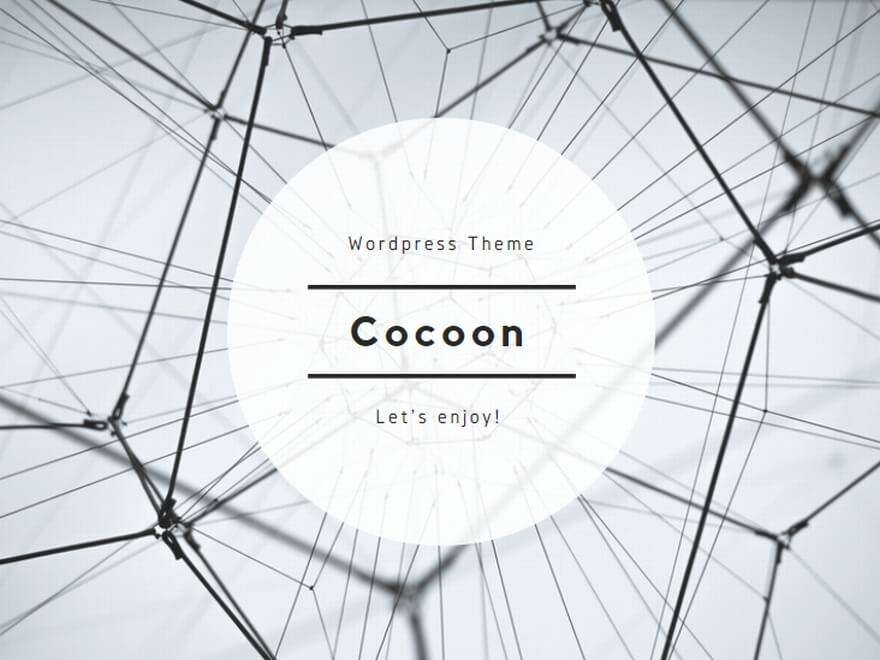引用元:Amazon.co.jp
Windows Hello顔認証カメラの必要性とは
顔認証のメリットとセキュリティ
Windows Hello顔認証カメラは、パスワード入力の手間を省きつつ高いセキュリティを提供する認証手段です。顔をスキャンして本人確認を行うため、他人による不正アクセスを防げる点が大きなメリットです。
パスワードの代替としての役割
従来のパスワードは推測や盗用のリスクがありますが、顔認証なら個人の生体情報を使うため、より安全にPCへログインできます。特に在宅勤務や共有環境での利用に適しています。
Windows OSとの互換性について
Windows HelloはWindows 10以降のOSで利用可能です。顔認証機能を使うには、対応したIR(赤外線)カメラが必要になります。
初心者向けWindows Hello対応カメラ一覧

引用元:Amazon.co.jp
Logicoolのおすすめモデル
Logicool(ロジクール)の”Brio”シリーズは、高性能な赤外線カメラを搭載し、Windows Helloに対応。画質や耐久性も優れており、初心者にも安心しておすすめできます。
安い価格帯の顔認証カメラ比較
5,000円〜10,000円台でもWindows Hello対応のIRカメラは入手可能。価格帯ではレノボやELECOMの製品が人気で、コスパを重視する人におすすめです。
Windows Helloに対応したカメラの要件
IRカメラの役割と重要性
Windows Helloで顔認証を行うにはIR(赤外線)カメラが必須です。通常のWebカメラでは対応できないため、購入前に対応モデルかどうかを確認しましょう。
解像度と画質の比較
解像度が高いほど顔の識別精度も上がります。720p以上、できれば1080p(フルHD)以上を推奨。これにより、暗所や逆光でも認識しやすくなります。
登録手順と必要な環境
顔認証には、Windows 10/11搭載PC、IRカメラ、PINコードの設定が必要です。設定はPCの[設定] > [アカウント] > [サインインオプション]から行います。
人気の顔認証カメラ製品レビュー
製品比較:Logicool vs ELECOM
Logicoolは高性能・高価格帯、ELECOMはコスパ重視といった特徴があります。高画質やブランド信頼性を求めるならLogicool、手頃な価格と実用性を求めるならELECOMがおすすめです。
高評価のカメラを選ぶポイント
- IRカメラ搭載か
- 解像度と暗所性能
- マイク内蔵か
- スタンドの調整自由度
- ドライバ不要のプラグ&プレイ対応か
ユーザーレビューと評価
Amazonや楽天での評価を参考にすると、設定の簡単さや認識速度に関するコメントが多く、初心者でも安心して導入できるモデルが選ばれています。
カメラ選びの手順と方法
製品の特長を理解する
各メーカーの公式サイトで製品仕様を確認し、Windows Hello対応と記載があることをチェックします。
購入時の注意点
対応OS、IRカメラの有無、レビュー評価、サポート体制などを確認しましょう。また、USB Type-AかType-Cかも大事なポイントです。
最適なカメラの見つけ方
“Windows Hello IRカメラ”での検索や、家電量販店のスタッフに相談することで、自分の用途に合った製品が見つかりやすくなります。
Windows Helloでの顔認証の設定方法
サインイン設定の手順
- Windowsの[設定]を開く
- [アカウント] > [サインインオプション]を選択
- [顔認証(Windows Hello)]を選び、指示に従って登録
PINの設定と管理方法
顔認証登録前にPINコードの設定が必要です。これが予備の認証手段になります。
初期設定のトラブルシューティング
顔が認識されない、カメラが反応しない場合は、ドライバー更新やUSBポートの変更、再起動を試してください。
顔認証カメラの精度と認識しない問題
認識されない原因と対策
- 照明不足
- カメラの角度ズレ
- メガネやマスクの着用
これらに対処することで、精度の向上が見込めます。
環境による影響
暗所や逆光では認識しにくい場合があります。適切な明るさを保つことが重要です。
解決方法とサポート情報
メーカー公式サイトのFAQやサポートセンターを活用しましょう。
WebカメラとIRカメラの違い
各タイプの特長と利点
- Webカメラ:通常のビデオ通話や録画に適している
- IRカメラ:顔認証に特化し、暗所でも対応可能
どちらがWindows Helloに向いているか
IRカメラが必須です。Webカメラでは顔認証できません。
選択する際のポイント
IRカメラ搭載と明記されている製品を選びましょう。
Windows Helloカメラのつなぎ方
PCへの接続方法
USBポートに接続するだけで基本的にはOK。差し込み口の形状に注意。
ドライバーのインストール手順
多くのモデルはプラグ&プレイ対応ですが、必要に応じてメーカーサイトから最新版ドライバーをダウンロードします。
各OSでの設定方法
Windows 10/11では設定メニューからWindows Helloを有効化し、顔認証の登録を行います。設定は数分で完了します。